Темы оформления Windows 7: что это такое?

Темы оформления Windows — это наборы хорошо сочетающихся между собой фоновых изображений, системных звуков и стилей окон. Несколько стандартных тем устанавливается на машину вместе с Windows 7, но кроме них существует масса других, доступных для загрузки с сайта Microsoft и сторонних ресурсов. Также юзер может создавать и сохранять собственные темы.
Как установить тему из набора Windows 7 или с сайта Microsoft
Установка тем на Windows 7 производится из панели «Персонализация». Попасть в нее можно следующими путями.
- Из панели управления (раздел «Оформление и персонализация» ->

«Персонализация» -> «Изменение темы»).

- Из контекстного меню рабочего стола. Чтобы вызвать меню, нужно щелкнуть «правой мышью» по незанятому месту на экране. В нем следует выбрать пункт «Персонализация».

Список тем, доступных для быстрой установки, находится в правой половине окна панели.

Среди них есть темы Aero (с эффектами прозрачности), упрощенные (базовые) и высококонтрастные — для слабовидящих людей. Здесь же сохраняются пользовательские темы. Чтобы установить новую тему, достаточно нажать на нее в списке. Изменения вступят в действия без перезагрузки компьютера.
Для установки тем с сайта Microsoft кликните кнопку-ссылку «Другие темы в Интернете».

На ресурсе собрана огромная коллекция бесплатных тем оформления Windows, созданная профессиональными дизайнерами.
В левой стороне окна размещен список категорий. Установка тем, заведомо совместимых с Windows 7, доступна из одноименного раздела.

Чтобы посмотреть все изображения конкретной темы, кликните кнопку «Подробнее».

Для загрузки нажмите «Скачать тему». Весь набор изображений и прочего скачивается одним файлом с расширением .themepack. Добавление темы в список производится запуском этого файла. Одновременно будет произведена и установка ее на компьютер.
Как создать, установить и сохранить собственную тему
При желании вы можете поместить на рабочий стол любое изображение, которое хранится на вашем жестком диске, или настроить показ картинок в виде слайдов. Помимо этого у вас есть возможность изменить цвет рамок окон, звуковую схему Windows 7, набор курсоров и заставку. А также сохранить всё это в виде отдельной пользовательской темы.
Рабочий стол
Спуститесь вниз окна Персонализации и кликните «Фон рабочего стола».

Щелкните «Обзор» и укажите папку с изображениями. Отметьте флажками те, которые вы желаете видеть на рабочем столе.

Если выбрано более одной картинки, включится режим слайд-шоу. Внизу окна вы можете настроить время, через которое фон будет меняться, и включить показ изображений в случайном порядке.
Для подтверждения выбора нажмите «Сохранить изменения».
Окна
Для изменения стиля окон кликните внизу панели «Персонализация» кнопку «Цвет окна».

Установка цвета оконных границ производится здесь. Кроме использования готовой палитры, вы можете создать свой цвет, передвигая ползунки оттенка, яркости и насыщенности в разделе «Показать настройку цветов». Интенсивность тона меняется одноименным ползунком.
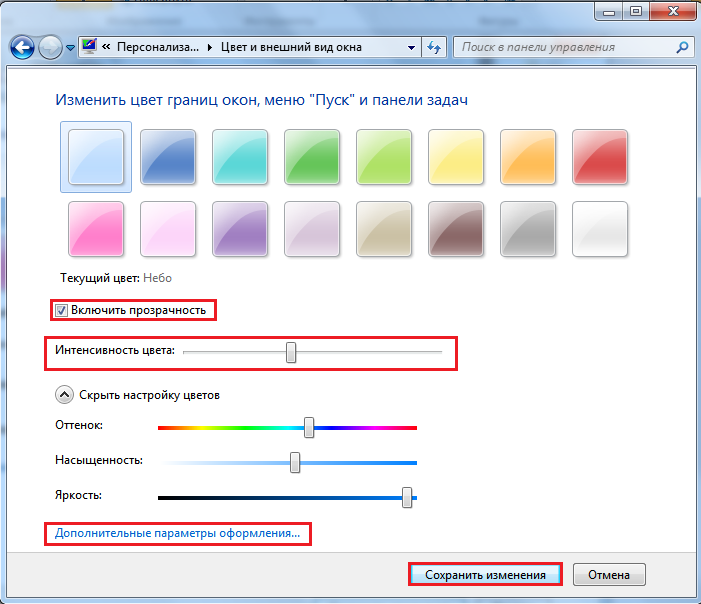
Кликнув в этом же окне «Дополнительные параметры оформления», можно изменить визуальные свойства множества системных объектов — пунктов меню, гиперссылок, подсказок, кнопок и прочего.
Звуковая схема
Озвучка системных событий — тоже является элементом темы оформления. Доступ к ее настройкам открывается кликом по кнопке «Звуки».

Здесь из списка «Звуковая схема» можно выбрать готовый аудионабор, а также загрузить свой. В том же окне каждый звук можно прослушать и переназначить.
Заставка
Заставкой называется оформление экрана во время простоя компьютера. Это может быть однотонная цветовая заливка, слайд-шоу из изображений или анимированный сюжет.
Чтобы установить заставку, щелкните одноименную кнопку, которая находится рядом с уже рассмотренными.

Выбор и установка заставки доступны из выпадающего списка в следующем окне.

Нажав «Параметры», вы можете отредактировать настройки заставки, если они доступны. Кнопка «Просмотр» позволяет увидеть заставку в полноэкранном режиме. Здесь же доступна установка интервала времени от начала бездействия компьютера до показа заставки.
Курсоры
Чтобы изменить стандартный набор курсоров, кликните в левом меню окна «Персонализации» пункт «Изменение указателя мыши».

В открывшемся окне выберите одну схем. В разделе «Настройка», вы можете присвоить каждому событию желаемый указатель. Если флажок «Разрешить темам изменять указатели мыши» будет снят, установка новой темы не повлияет на вид курсоров (при том условии, что они включены в ее набор).

Чтобы сохранить вновь созданную тему, выделите ее в списке, щелкните «Сохранить тему» и присвойте ей имя.

Впрочем, если несохраненная тема в текущий момент используется, она также будет отображена в списке.
О том, как установить в «семерку» тему сторонних разработчиков и какие системные запреты для этого придется обойти, речь пойдет в следующий раз.








